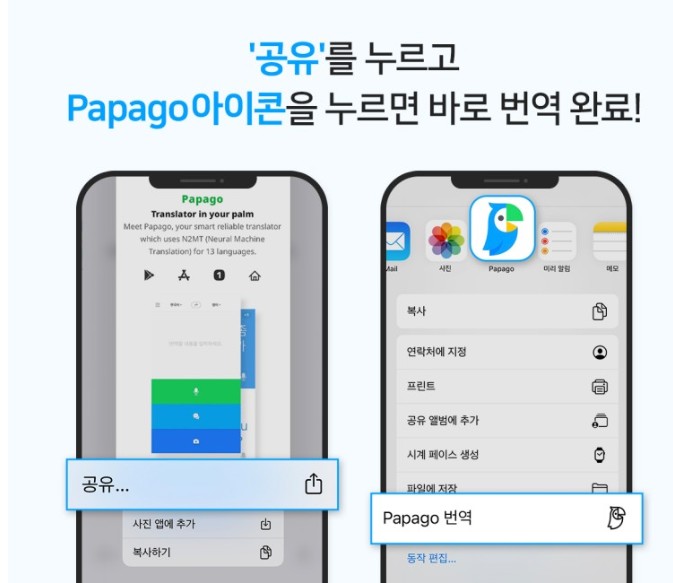파파고 번역기 원클릭 사용방법
안녕하세요. 둥가디디입니다.
오늘은 파파고 번역기 원클릭 사용방법에 대해서 알려드립니다.
파파고는 번역사이트로
인터넷이 연결이 되어 있다면 어디서든 번역을 할수 있습니다.
지원되는 언어도 한글 포함 15개의 언어를 지원하고 있습니다.
가끔 번역이 필요할 때 바로 사용하는 방법에 대해서 알려드리겠습니다.

◆ 파파고 번역기
● 파파고 번역기 지원 언어
: 한글포함 총 15개입니다.
영어, 일본어, 중국어(간체), 중국어(번체), 스페인어, 프랑스어
독일어, 러시아어, 포르투갈어, 이탈리아어, 베트남어,
태국어, 인토네시아어, 힌디어
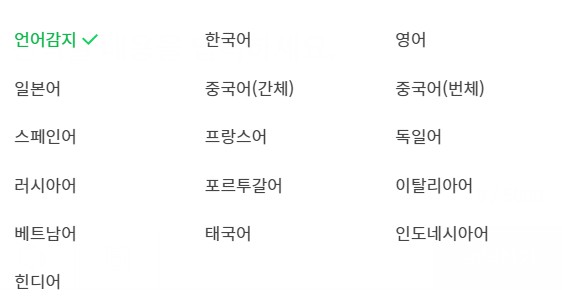
● 파파고 번역기 사용방법
PC 사용시에는 크게 두가지로 볼 수 있습니다.
- 파파고 번역기 사이트 접속
- 웨일브라우저 사용
저는 메인 브라우저가 웨일을 사용하다보니
브라우저를 이용해서 파파고 번역기를 사용하고 있습니다.
1. 파파고 번역기 사이트 사용방법
파파고 사이트 바로가기: https://papago.naver.com/
사용하는 방법은 내가 번역하고 싶은 단어, 문장을 복사해서
앞쪽에 붙여넣으면 자동으로 번역감지가 되어서
바로 한국어로 번역이 됩니다. 물론 한국어 외에 다른 언어로 번역하고 싶을때는
한국어 대신 다른 언어로 선택하시면 가능합니다.
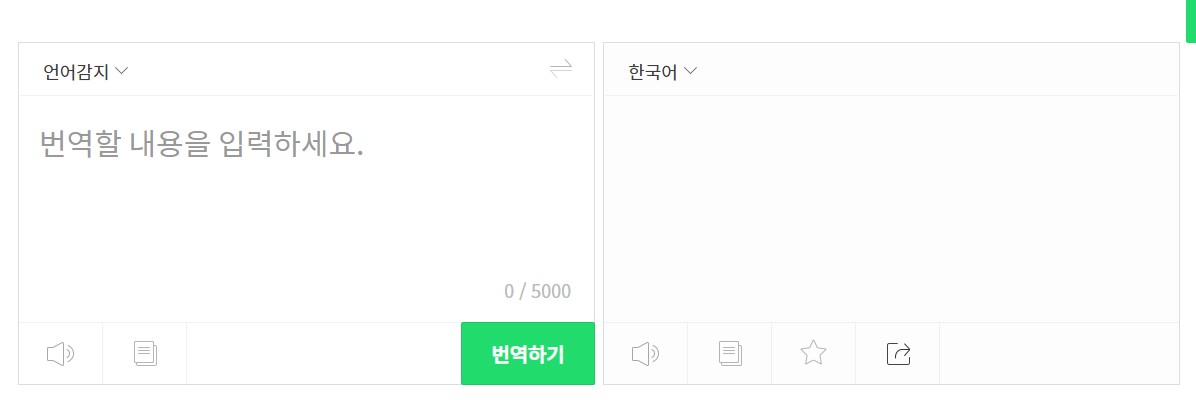
2. 웨일 브라우저 파파고 번역기 사용방법
웨일브라우저는 네이버에서 제공하는 브라우저로
파파고도 네이버에서 제공하는 프로그램인 만큼
연동이 잘 되어 있어서 사용이 편리합니다.
웨일브라우저는 브라우저 오른쪽 사이드바에 파파고 아이콘이 있습니다.
이 아이콘을 클릭하시면 바로 파파고 번역기 사용이 가능합니다.

파파고 번역기 사이트에 접속한 것과 동일하게 사용이 가능합니다.
인터페이스가 가로가 아닌 세로로 되어 있는것이 유일하게 다른 점입니다.
그리고 웨일 브라우저 사용을 하시면 자동으로 웹사이트 번역이 됩니다.
따로 따로 번역을 돌리는 것이 아닌 웨일 브라우저 사용으로
웹사이트 파파고 번역기 사용이 가능합니다.
◆ 파파고 번역기 추가 기능 파파고 미니
파파고 미니 기능이 추가가 되었는데요.해외 SNS, 해외 기사, 해외 이미지 번역을 해서 보고 싶을 때는공유를 누르시고 파파고만 선택하시면 바로 번역이 됩니다.파파고 번역이 안보인다면 더보기 에서 파파고를 추가 해주시면 됩니다.이미지 번역은 바로 번역만 된다고 합니다.(한국어, 영어, 일본어, 중국어, 스페인어, 프랑스어)